錄製AnyMeeting會議和網絡研討會進行回放是一個明智的決定,以免遺漏任何點。 使用Aiseesoft屏幕錄像機,只需3個步驟即可完成最簡單的錄像任務,即使是免費註冊用戶也是如此。

100% 安全。無廣告。
100% 安全。無廣告。
當您參加或主持網絡會議和網絡研討會時,AnyMeeting是您經常使用的網絡提供商。 AnyMeeting不允許您主持或參加視頻會議,共享屏幕或應用程序,還可以通過無限制的記錄存儲和共享功能來記錄事件,因此,任何人都不必錯過會議。
如何 記錄AnyMeeting 會議和網絡研討會?
我可以在電話上獲取AnyMeeting錄音嗎?
繼續閱讀,您將在下面找到答案。
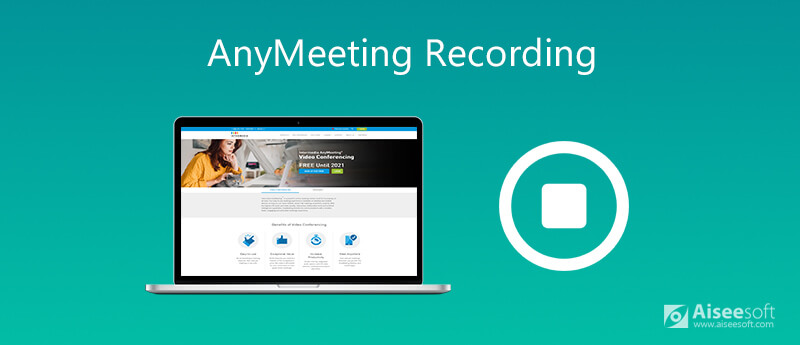
錄製是AnyMeeting提供的服務之一。 AnyMeeting是用戶通過Web瀏覽器訪問的基於Web的軟件應用程序,因此,您只能在計算機上記錄來自AnyMeeting的事件。
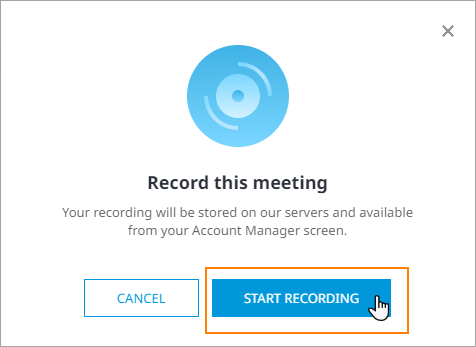
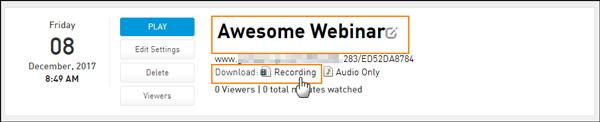
從其內置的錄製功能中錄製AnyMeeting並不難,但是,有一些技巧可以使您成功錄製AnyMeeting。
1.尚無法為移動應用錄製AnyMeeting。
2.只有升級到Pro Plan的用戶才能使用錄製功能。
3.降級計劃後,錄音將自動刪除。
4.查看記錄文件需要一些時間(通常少於1小時)。
考慮到通過內置錄像機錄製AnyMeeting的弊端,在這裡我們建議您使用另一種方式在計算機上錄製AnyMeeting會議和網絡研討會 Aiseesoft屏幕錄影大師.
Aiseesoft Sccapture reen Recorder是專業的網絡會議記錄軟件,它可以在AnyMeeting上顯示任何視頻,音頻和屏幕,並在計算機上導出視頻或音頻文件,以便於播放。 即使您是免費註冊用戶,也可以開始錄製AnyMeeting。

下載
100% 安全。無廣告。
100% 安全。無廣告。
現在,讓我們看看如何使用 AnyMeeting 記錄器在計算機上捕獲網絡會議和網絡研討會。
100% 安全。無廣告。
100% 安全。無廣告。
啟動窗口並選擇 視頻錄像機.


兩者都切換 系統聲音 和 麥克風,它可以記錄來自他人和您自己的聲音。
要自定義輸出錄音格式,您需要單擊麥克風圖像上方的設置圖標以設置熱鍵,輸出目的地,輸出格式/質量,鼠標等。


儘管AnyMeeting在手機上沒有為您提供錄製按鈕,但是您仍然可以在iPhone和Android上錄製網絡會議。
對於iOS用戶,在iOS 11和更高版本中運行的iPhone / iPad上具有內置的屏幕錄製功能。 您只需要在iOS設備上運行AnyMeeting並啟用屏幕鏡像即可。
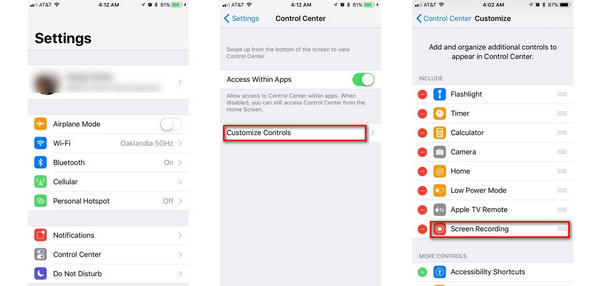
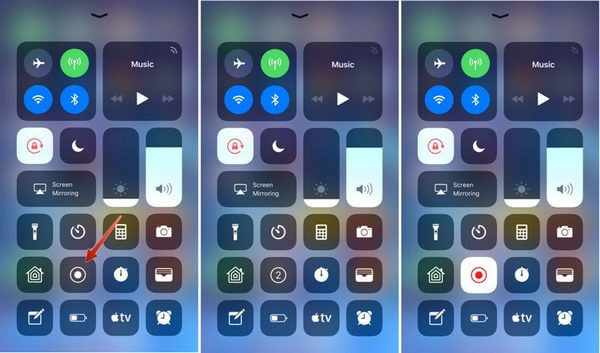
然後,您只需轉到AnyMeeting,它將記錄整個會議或網絡研討會。 要停止錄製任務,只需再次點擊屏幕鏡像圖標。
錄製文件將另存為MOV。
Android用戶,您需要下載專業版 適用於Android的屏幕錄像機 在手機上錄製AnyMeeting。
我可以在同一會議中使用電話或計算機音頻嗎?
是的,您可以從計算機切換到電話以獲取音頻,反之亦然。 只需單擊頂部菜單中的“切換到電話”按鈕,即可從電話(而不是計算機)錄製音頻。
記錄可以從AnyMeeting下載多長時間?
下載AnyMeeting錄製文件的時間將取決於Internet連接和錄製文件的大小。 但是,某些Web瀏覽器將自動開始下載並將其下載到您在Web瀏覽器中設置的文件夾中進行下載。
任何人都可以免費使用AnyMeeting嗎?
是。 您只需要註冊並使用其免費版本即可啟動網絡會議或網絡研討會。 但是,Intermedia將在2020年底之前免費提供我們的AnyMeeting Pro視頻會議服務。此外,免費試用版中不包含錄製功能。
結論
AnyMeeting是提供網絡會議和網絡研討會的出色服務。 此外,它還使您可以記錄整個會議,並且不會錯過任何會議要點。 但是,免費試用用戶和移動應用程序並非免費提供錄製功能。 這篇文章顯示了在計算機和手機上記錄AnyMeeting的詳細指南,即使免費試用版用戶也可以做到。
現在輪到你了。
您有關於錄製AnyMeeting的問題嗎?
請不要在下面留下您的評論。
記錄會議
Zoho會議記錄儀 Clickmeeting記錄會議 記錄BlueJeans會議 記錄任何會議活動 最佳免費電話會議服務 在電話會議上錄音 記錄Lync會議和通話 將G2M轉換為MP4 錄製Google教室的視頻 在BigBlueButton中記錄會話 記錄羅賓會議室 在Samepage上記錄會議 在 Lifesize 上錄製視頻通話或會議 錄製 Amazon Chime 會議 唱片團隊會議
Aiseesoft屏幕錄像機是捕獲任何活動(如在線視頻,網絡攝像頭通話,Windows / Mac上的遊戲)的最佳屏幕錄像軟件。
100% 安全。無廣告。
100% 安全。無廣告。